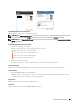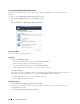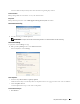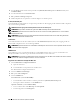Users Guide
Afdrukken met ColorTrack (externe verificatie) 433
24
Afdrukken met ColorTrack (externe verificatie)
Met ColorTrack kunt u, afhankelijk van de gebruikersinformatie die is vastgelegd op de externe verificatieserver of de
printer, het aantal pagina’s beperken dat per gebruiker mag worden afgedrukt, gebruikers specificeren die in kleur
mogen afdrukken, het aantal gebruikers dat toegang tot de printer heeft beperken.
Voor het afdrukken met ColorTrack moet u de ColorTrack-instellingen en het printerstuurprogramma instellen.
Bovendien moet u de externe server met ColorTrack instellen om een externe verificatieserver te kunnen gebruiken.
Neem contact op met de systeembeheerder voor het instellen van de externe server.
OPMERKING: om het afdrukken in kleur te beperken terwijl ColorTrack is uitgeschakeld, zet u Kleur autom. in
zwart/wit afdrukken
op Aan. Alle printopdrachten worden dan in zwart/wit afgedrukt, zelfs als kleur is
gespecificeerd. Zie “Kleur automatisch in zwart/wit afdrukken” voor meer informatie.
ColorTrack-instellingen
Configureer de volgende instellingen voor het afdrukken met Dell™ ColorTrack.
• “Dell ColorTrack”
• “Verificatiesysteem”
• “Kerberos-server”
•“LDAP-server”
• “LDAP-verificatie”
Dell ColorTrack
Specificeert de verificatiemethode.
Bij gebruik van de Dell Printer Configuration Web Tool
1
Start de
Dell Printer Configuration Web Tool
.
a
Open de webbrowser.
b
Voer het IP-adres van uw printer in uw webbrowser in.
Zie “Dell™ Printer Configuration Web Tool”.
2
Selecteer
Afdrukvolume
.
3
Klik op het tabblad
Dell ColorTrack
.
• Selecteer
Externe modus
voor
ColorTrack-modus
.
• Schakel het keuzevakje
Aan
voor een
Niet-geregistreerde gebruiker
in wanneer u data wilt afdrukken zonder
verificatie-informatie. Zo niet, verwijder dan het vinkje uit het keuzevakje
Aan
.
• Voer het wachtwoord in wanneer de
Externe modus
is geselecteerd voor de
ColorTrack-modus
en
Aan
is
geselecteerd voor
Niet-geregistreerde gebruiker
. Voer het wachtwoord nogmaals in om het door u ingevoerde
wachtwoord te bevestigen.
• Selecteer zo nodig het keuzevakje Aan voor ColorTrack Error Report.
4
Klik op
Nieuwe instellingen toepassen
.
5
Schakel de printer uit en opnieuw in om de instellingen toe te kunnen passen.